मॅकवर व्हिडिओ रेकॉर्ड करू इच्छिता? गेम क्लिप असो, मूव्ही क्लिप असो किंवा आपल्या मित्राला मदत करण्यासाठी कसे करावे व्हिडिओ - मॅकवरील स्क्रीन रेकॉर्डिंग अनेक प्रकारे खूप उपयुक्त ठरू शकते.
आपण मॅकवर YouTube व्हिडिओ किंवा नेटफ्लिक्स व्हिडिओ रेकॉर्ड करण्याचा विचार करत असाल, जरी ते साध्य करणे कठीण आहे. कारण काहीही असो, प्रसंगी घडल्यास मॅकओएस वर व्हिडिओ कसे रेकॉर्ड करावे हे आपल्याला माहित असले पाहिजे.
ऑडिओसह मॅकवर रेकॉर्डिंग कसे तपासायचे?
macOS Mojave ची ओळख झाल्यापासून, मॅक बुकवर व्हिडिओ रेकॉर्ड करणे किंवा स्क्रीनशॉट घेणे हे मुलांचे खेळ बनले आहे.
याचा अर्थ असा नाही की जेव्हा मॅक स्क्रीन रेकॉर्डरवर फक्त क्विकटाइम प्लेयरद्वारे प्रवेश केला जाऊ शकतो तेव्हा ते कठीण होते, परंतु त्यात काही अतिरिक्त चरणांचा समावेश आहे.
तथापि, macOS वर आपली स्क्रीन कशी रेकॉर्ड करायची ते सुरू करूया-
- शॉर्टकट वापरून मॅक स्क्रीन रेकॉर्डर पॅनेल उघडा:
- शिफ्ट-कमांड -5
- आपण पूर्ण स्क्रीन किंवा फक्त काही भाग रेकॉर्ड करू इच्छिता यावर अवलंबून "पूर्ण स्क्रीन रेकॉर्ड करा" किंवा "निवडलेला भाग रेकॉर्ड करा" बटणावर क्लिक करा.
- आता, macOS वर स्क्रीन रेकॉर्डिंग सुरू करण्यासाठी पॅनेलवरील रेकॉर्ड पर्यायावर क्लिक करा.
- रेकॉर्डिंग थांबविण्यासाठी, आपण मेनू बारमधील रेकॉर्ड बटणावर क्लिक करू शकता किंवा शॉर्टकट वापरू शकता: कमांड-कंट्रोल-ईएससी. आपण मॅक स्क्रीन रेकॉर्डर पॅनेलवर परत येऊन रेकॉर्डिंग थांबवा बटणावर क्लिक करून रेकॉर्डिंग थांबवू शकता.
- खालील उजव्या कोपऱ्यात फ्लोटिंग लघुप्रतिमामध्ये रेकॉर्डिंग दिसेल. रेकॉर्ड केलेली फाईल उघडण्यासाठी त्यावर क्लिक करा.
- आपण स्क्रीन रेकॉर्डिंगवर समाधानी नसल्यास फ्लोटिंग विंडोमधून उजवे क्लिक करा.
- एकदा आपण रेकॉर्ड केलेली फाइल उघडल्यानंतर, आपण खिडकीच्या वरच्या ट्रिम बटणाद्वारे रेकॉर्ड केलेली क्लिप कापू शकता.
मॅकवरील स्क्रीन रेकॉर्डिंग डीफॉल्टनुसार डेस्कटॉपवर जतन केली जातात. तथापि, आपण पर्याय मेनू अंतर्गत macOS स्क्रीन रेकॉर्डर पॅनेलमध्ये सेव्ह स्थान बदलू शकता. येथे, तुम्हाला मॅकवर स्क्रीन रेकॉर्ड करायची आहे की नाही हे निवडण्यासाठी ऑडिओ सेटिंग्ज देखील सापडतील.
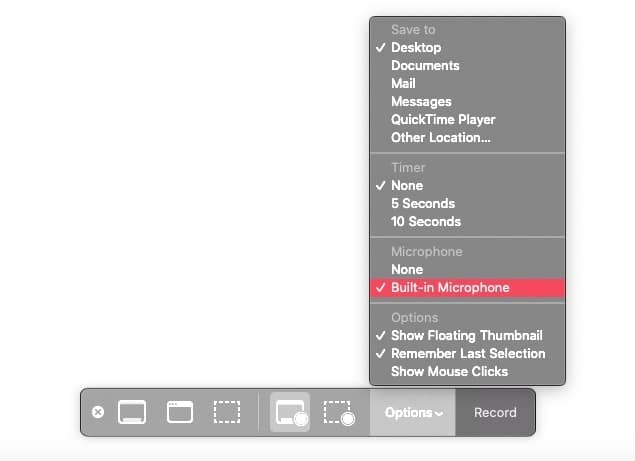
याव्यतिरिक्त, एक टाइमर सेटिंग आहे जी रेकॉर्ड बटण दाबणे आणि वास्तविक रेकॉर्डिंग सुरू करण्यास विलंब देऊ शकते. जर तुम्ही हाऊ टू व्हिडिओ तयार करत असाल तर तुम्ही “माउस क्लिक दाखवा” देखील सेट करू शकता.
मॅकवर व्हिडिओ कसा रेकॉर्ड करायचा (क्विकटाइम प्लेयरद्वारे)?
तुम्ही macOS ची पूर्वीची आवृत्ती (10.13 आणि खालील) वापरत असल्यास, तुम्ही तरीही QuickTime Player द्वारे तुमच्या Macbook वर स्क्रीन रेकॉर्ड करू शकता. ते कसे करायचे ते येथे आहे:
- अॅप उघडा.
कमांड + स्पेस बार दाबा - फाइलवर जा आणि मेनू बारमध्ये नवीन स्क्रीन रेकॉर्डिंग निवडा. वैकल्पिकरित्या, डॉकवरील क्विकटाइम प्लेयर अॅप चिन्हावर उजवे-क्लिक करा आणि नवीन स्क्रीन रेकॉर्डिंग निवडा.
- नवीन विंडोमध्ये, रेकॉर्डर बटणावर क्लिक करा, नंतर रेकॉर्डिंग सुरू करण्यासाठी स्क्रीनवर कुठेही क्लिक करा किंवा स्क्रीनचा एक भाग निवडण्यासाठी ड्रॅग करा.
- व्हिडिओ रेकॉर्डिंग बंद करण्यासाठी, डॉकवरील क्विकटाइम प्लेयर चिन्हावर पुन्हा उजवे-क्लिक करा आणि मेनूमधून स्पॉट रेकॉर्डिंग निवडा.
ऑडिओसह macOS वर स्क्रीन रेकॉर्ड करण्यासाठी, रेकॉर्ड बटणाच्या पुढील उजवीकडे खाली बाणावर क्लिक करा आणि None च्या पुढे कोणताही उपलब्ध पर्याय निवडा.
मॅकओएस चे अंगभूत स्क्रीन रेकॉर्डिंग साधन ऑडिओ कॅप्चर करू शकते, परंतु गुणवत्ता क्लिपच्या वास्तविक आवाजाइतकी चांगली नसते.
वापरकर्त्याचे खाजगी ऑडिओ कॅप्चर करण्यासाठी हे साधन चांगले आहे, तथापि, एखाद्याने तृतीय-पक्ष स्क्रीन रेकॉर्डर शोधले पाहिजेत किंवा ऑडिओ गुणवत्तेला प्राधान्य दिल्यास थेट क्लिप डाउनलोड करण्याचा प्रयत्न केला पाहिजे.
आम्हाला आशा आहे की तुम्हाला हा लेख तुमच्यासाठी उपयुक्त वाटेल ध्वनीसह आणि ध्वनीशिवाय मॅकवर स्क्रीन कशी रेकॉर्ड करावी. टिप्पण्यांमध्ये आपले मत आणि अनुभव सामायिक करा. तसेच, जर लेखाने तुम्हाला मदत केली असेल, तर ते तुमच्या मित्रांसह सामायिक करण्याचे सुनिश्चित करा.
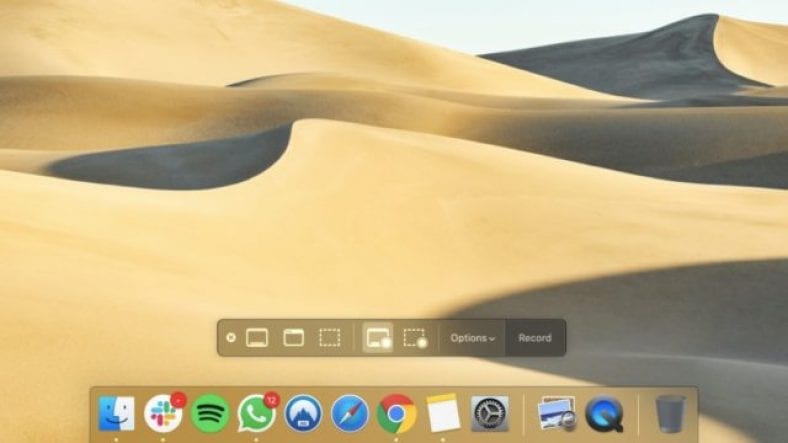




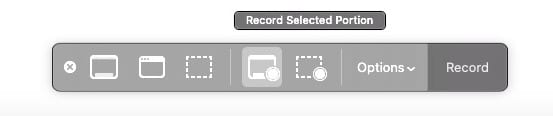
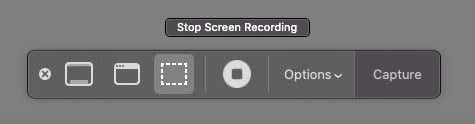
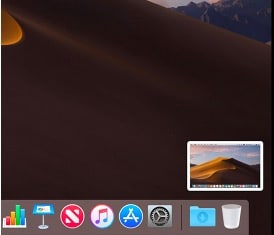
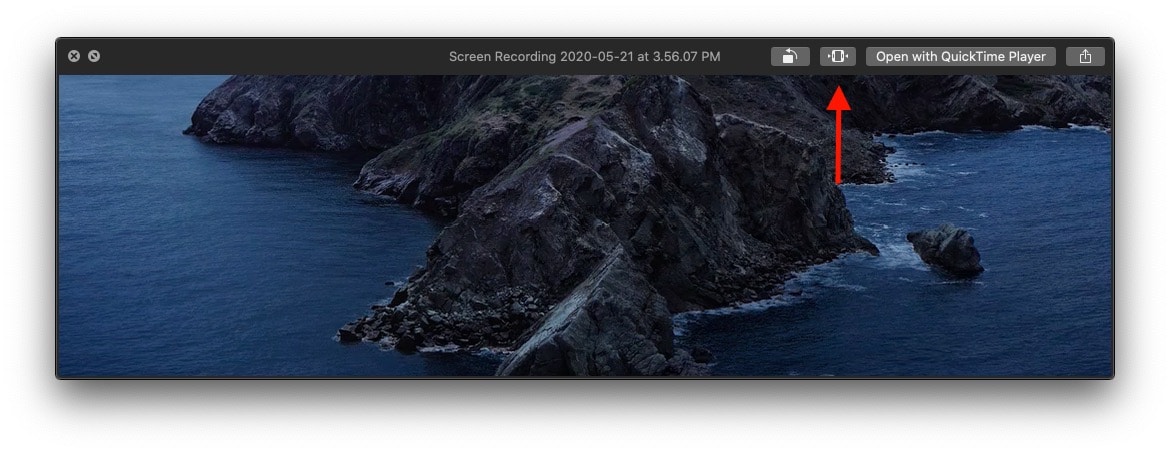 मॅकवरील स्क्रीन रेकॉर्डिंग डीफॉल्टनुसार डेस्कटॉपवर जतन केली जातात. तथापि, आपण पर्याय मेनू अंतर्गत macOS स्क्रीन रेकॉर्डर पॅनेलमध्ये सेव्ह स्थान बदलू शकता. येथे, तुम्हाला मॅकवर स्क्रीन रेकॉर्ड करायची आहे की नाही हे निवडण्यासाठी ऑडिओ सेटिंग्ज देखील सापडतील.
मॅकवरील स्क्रीन रेकॉर्डिंग डीफॉल्टनुसार डेस्कटॉपवर जतन केली जातात. तथापि, आपण पर्याय मेनू अंतर्गत macOS स्क्रीन रेकॉर्डर पॅनेलमध्ये सेव्ह स्थान बदलू शकता. येथे, तुम्हाला मॅकवर स्क्रीन रेकॉर्ड करायची आहे की नाही हे निवडण्यासाठी ऑडिओ सेटिंग्ज देखील सापडतील.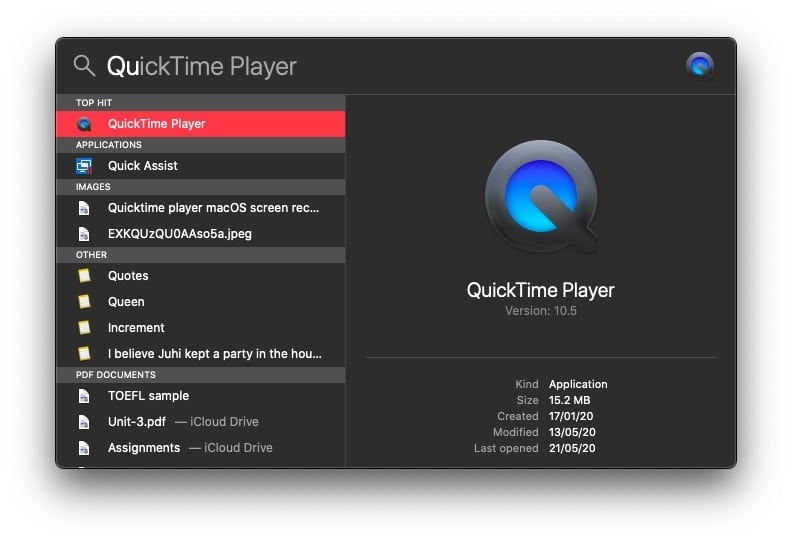
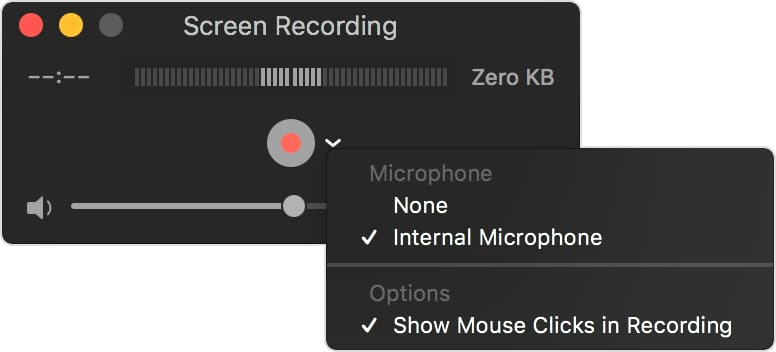
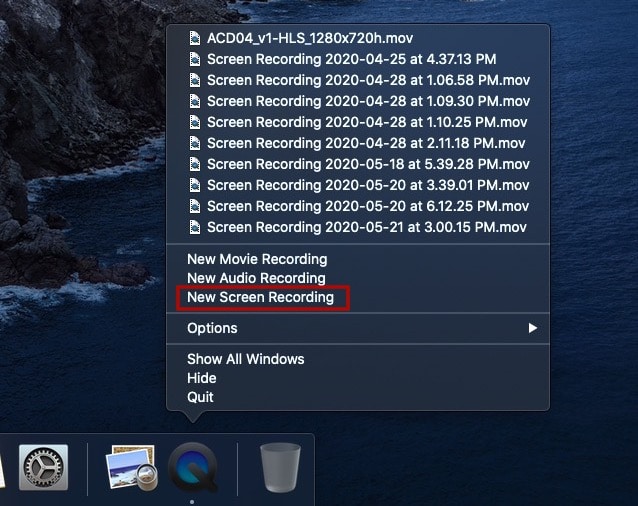






मॅकवर स्क्रीन कशी रेकॉर्ड करायची याचे अतिशय उत्कृष्ट स्पष्टीकरण.
2022 मध्ये Mac वर स्क्रीन कशी रेकॉर्ड करायची याचे उत्तम स्पष्टीकरण दिल्याबद्दल धन्यवाद